Када покушате да избришете датотеку или фасциклу коју користи процес, појављује се дијалог Датотека у употреби који приказује име програма који је закључао датотеку.
Међутим, постоје случајеви у којима дијалог „Датотека у употреби“ не приказује назив процеса који има закључавање датотеке коју покушавате да избришете. У неким случајевима, дијалог ће показати „радња се не може завршити јер је датотека отворена у други процес“.
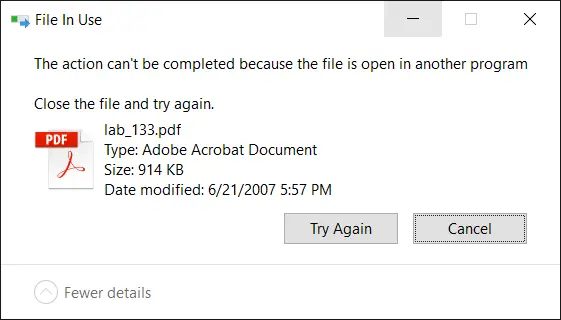
За истраживање процеса и закључаних датотека, Виндовс Сисинтерналс Процесс Екплорер је вероватно прва опција која већини корисника падне на памет. Међутим, постоје два уграђена решења за приказ тренутне листе отворених датотека заједно са одговарајућим именима процеса.
Пронађите који процес је закључао датотеку користећи:
- Монитор ресурса (ресмон.еке)
- Процесс Екплорер из Мицрософт Сисинтерналс
-
Ручка из Мицрософт Сисинтерналс
- Пронађите ручицу датотеке преко менија десним кликом
-
Опенфилес.еке уграђени алат за конзолу
- Омогућите праћење локалних рукохвата датотека
- Прегледајте отворене датотеке и одговарајућа имена процеса
- Прекините везу отворених датотека из дељених фасцикли
- ОпенедФилесВиев са Нирсофт.нет (трећа страна)
1. Ресоурце Монитор
Монитор ресурса (ресмон.еке) је уграђени алат који има много корисних функција. Са Ресоурце Монитор-ом можете пратите тренутну употребу мреже и интернета, погледајте повезане ручке за закључане датотеке, као и да управљате процесима баш као што бисте користили Таск Манагер.
Да бисте пронашли назив процеса који има закључану датотеку, кликните на картицу ЦПУ, откуцајте име датотеке или њен део у оквир за текст Придружене ручке.
Раније смо покрили Ресоурце Монитор. Погледајте ове чланке:
- Како користити монитор ресурса да бисте пронашли који процес је закључао датотеку?
- Који програм користи сав ваш интернет пропусни опсег? Користите Монитор ресурса да бисте га пронашли
2. Процесс Екплорер
Процесс Екплорер није потребно представљање. У Процесс Екплорер-у, све што треба да урадите је да користите функцију Финд и укуцате име датотеке. Ово показује процес који приступа датотеци.
Из приказа доњег окна можете затворити ручицу датотеке ако је потребно.
Морате да покренете Процесс Екплорер као администратор да бисте управљали процесима који се покрећу са повишеним вредностима. Да бисте подигли Процесс Екплорер, кликните на мени Датотека → Прикажи детаље за све процесе.
Погледајте ове чланке везане за Процесс Екплорер:
- Како избрисати тврдоглаву неизбрисиву датотеку или фасциклу у Виндовс-у?
- Пронађите који програм тренутно користи вашу веб камеру
- Како пронаћи који је програм изазвао непознату поруку о грешци?
- Шта значи Неуспешно набрајање објеката у контејнеру?
3. Ручка из Виндовс Сисинтерналс
Дршка је услужни програм компаније Мицрософт Сисинтерналс који приказује информације о отвореним ручкама за било који процес у систему. Можете га користити да видите програме који имају отворену датотеку или да видите типове објеката и имена свих рукохвата програма. Хандле је као верзија командне линије Процесс Екплорер.
Белешка: Хандле в4.21 има а мала буба где увек извештава „Нису пронађени одговарајући ручки“ ако је слово погона велико. Надамо се да ће то Мицрософт поправити у следећем ажурирању.
Од ан админ командна линија прозору, користите синтаксу командне линије да пронађете процес који отвара датотеку:
хандле.еке -а -у име_датотеке_са_путњом
Ако име датотеке садржи размаке, ставите га у двоструке наводнике.
Пример:
хандле.еке -а -у "ц:\усерс\рамесх\десктоп\Мандате-форм.пдф"
(Помињање имена датотеке без путање не мора нужно функционисати у свакој ситуацији. Препоручљиво је увек укључити пуну путању.)
Излаз приказује име процеса, идентификатор процеса, корисничко име, закључано (циљно) име датотеке са путањом.
Сисинтерналс Хандле: аргументи командне линије
употреба: ручка [[-а [-л]] [-у] | [-ц [-и]] | [-с]] [-п |] [име] [-нобаннер]
| -а | Избаците све информације о руковању. |
| -л | Само прикажите ручке одељака са датотекама странице. |
| -ц | Затвара наведену ручку (тумачено као хексадецимални број). Морате специфицирати процес помоћу његовог ПИД-а.УПОЗОРЕЊЕ: Затварање ручки може узроковати нестабилност апликације или система. |
| -и | Немојте тражити потврду затварања ручке. |
| -с | Број штампе за сваки тип отворене ручке. |
| -у | Прикажите корисничко име власника када тражите ручке. |
| -п | Думп ручке које припадају процесу (делимично име се прихвата). |
| име | Потражите ручке за објекте са |
| -нобаннер | Немојте приказивати стартуп банер и поруку о ауторским правима. |
Ниједан аргумент неће избацити све референце датотека.
Додајте Сисинтерналс Хандле у мени десног клика
Можете додати Сисинтерналс Хандле у мени десним кликом за датотеке да бисте брзо пронашли програм који је закључао датотеку. Да бисте га додали у контекстни мени, следите ове кораке:
- Преузимање Дршка са сајта Мицрософт Сисинтерналс.
- Копирајте датотеке хандле.еке & хандле64.еке у фасциклу – нпр.
д:\алати - Копирајте следеће линије кода у Нотепад и сачувајте датотеку као
финд_хандле.вбсна сталну локацију.„Покреће Сисинтерналс Хандле.еке услужни програм са аргументом имена датотеке. '© Рамесх Сринивасан -- https://winhelponline.com/blog. 'Датум креирања: 29. март 2008. „Датум ажурирања: 11. јуна 2019. „За све верзије оперативног система Виндовс, укључујући Виндовс 10 Оптион Екплицит. Дим објСхелл, ВсхСхелл, објФСО, сБасеКеи, сФиленаме. Поставите објСхелл = ЦреатеОбјецт("Схелл. Апликација") Поставите ВсхСхелл = ЦреатеОбјецт("ВСцрипт. Шкољка") Поставите објФСО = ЦреатеОбјецт("Скриптирање. ФилеСистемОбјецт") Ако ВСцрипт. Аргументи. Цоунт = 0 Затим сБасеКеи = "ХКЦУ\Софтваре\Цлассес\*\схелл\" ВсхСхелл. РегВрите сБасеКеи & "ФиндХандле\", "Финд Хандле", "РЕГ_СЗ" ВсхСхелл. РегВрите сБасеКеи & "ФиндХандле\цомманд\", "всцрипт.еке " & & _ ВСцрипт. СцриптФуллНаме & & " " & & "%1" &, "РЕГ_СЗ" Иначе Ако објФСО.ФилеЕкистс (ВСцрипт. Аргументи (0)) = Тачно Тада сФиленаме = лцасе (ВСцрипт. Аргументи (0)) објСхелл. СхеллЕкецуте "цмд.еке", "/к д:\тоолс\хандле.еке -а -у " & _ & сФиленаме &, "", "рунас", 1 Енд Иф. Крај АкоБелешка: Сисинтерналс Хандле.еке путања је чврсто кодирана као
д:\тоолс\хандле.екеу горњем сценарију. Ако се програм налази на другој путањи, измените путању у скрипти у складу са тим. За 64-битни Виндовс, можете користити било који хандле.еке или хандле64.еке - Дупли клик
финд_хандле.вбсда додате унос контекстног менија у регистар. Ово ћете морати да урадите само једном. Али, ако преместите скрипту у другу фасциклу, мораћете поново да кликнете двапут да бисте ажурирали путању у регистратору. - Видећете Финд Хандле опцију када кликнете десним тастером миша на датотеку. Кликом на њу покренуће се скрипта која заузврат покреће хандле.еке са аргументом филенаме да пронађе процес који има закључану датотеку.
Да бисте уклонили Финд Хандле унос контекстног менија, покрените уређивач регистра (регедит.еке) и избришите следећи кључ:
ХКЕИ_ЦУРРЕНТ_УСЕР\Софтваре\Цлассес\*\схелл\ФиндХандле
4. ОпенФилес.еке — уграђени алат за конзолу
Још једна уграђена алатка коју ћемо користити је Опенфилес.еке, алатка за конзолу која није нова за Виндовс. Првобитно је представљен 2000. године као део Виндовс Ресоурце Кит 2000/2003 алата. Овај услужни програм је тада подразумевано укључен у Виндовс Виста и новије верзије (укључујући Виндовс 10). Опенфилес приказује листу тренутно отворених датотека из локалних или дељених фасцикли, заједно са ИД-ом ручице и именом извршне датотеке процеса. Овај алат вам такође омогућава да прекинете везу са једном или више датотека које се отварају на даљину из дељене фасцикле.
Омогућите по први пут глобалну заставу „Одржавање листе објеката“.
Прво, да бисте омогућили праћење локалних рукохвата датотека, потребно је да укључите ознаку „одржавање листе објеката“ тако што ћете покренути следећу команду из админ командне линије.
опенфилес /лоцал укључен
Видећете следећу поруку:
ИНФО: Системска глобална заставица „одржавање листе објеката“ је тренутно омогућена.
Ову команду ћете морати да покренете само први пут. Затим поново покрените Виндовс да би промена ступила на снагу.
Прегледајте отворене датотеке и одговарајућа имена процеса
Након поновног покретања Виндовс-а, из ан админ командна линија прозор, откуцајте:
опенфилес
Ово наводи ИД датотеке/ручника, име процеса и листу датотека отворених локално или отворених удаљено преко локалних тачака дељења, у формату табеле.
Да бисте видели излаз у форматима листе или ЦСВ, користите параметар /куери.
опенфилес /куери /ФО ЛИСТ. опенфилес /куери /ФО ЦСВ
Да бисте копирали излаз у међуспремник, пренесите излаз у Цлип.еке као у наставку. Затим налепите излаз у Нотепад или било који други уређивач по вашем избору.
опенфилес |клип
опенфилес /куери /ФО ЛИСТ |клип. опенфилес /куери /ФО ЦСВ |клип
За више информација о копирању излаза командне линије у међуспремник или чувању излаза у датотеку, погледајте чланак Како копирати излазни текст командне линије у међуспремник или сачувати у датотеку?
Да бисте сазнали да ли програм користи одређену датотеку (и да бисте знали који програм), можете користити следећу командну линију.
опенфилес | финдстр /и
Пример:
опенфилес | финдстр /и еиффел
Горња команда наводи све отворене датотеке које садрже реч „еиффел“ у називу датотеке. У овом примеру, Ворд 2016 тренутно има закључавање датотеке „Ајфелов торањ.доцк“ (ИД 4576).
И дијалог „Филе Ин Усе“ ми говори исту ствар.
Прекините везу са датотекама отвореним на даљину из дељеног фолдера.
Користите /disconnect параметар да бисте прекинули везе са том датотеком. Ево опција командне линије.
ОПЕНФИЛЕС /Прекини везу [/С систем [/У корисничко име [/П [лозинка]]]] {[/ИД ид] [/А приступио] [/О отворени режим]} [/ОП опенфиле] Опис: Омогућава администратору да прекине везу са датотекама и фасциклама које су отворене на даљину преко дељене мреже фолдер. Листа параметара: /С систем Одређује удаљени систем на који се треба повезати. /У [домаин\]усер Одређује кориснички контекст под којим би команда требало да се изврши. /П [лозинка] Одређује лозинку за дати кориснички контекст. /ИД ид Одређује прекид везе отворених датотека према ИД-у датотеке. Може се користити џокер знак "*". /А аццесседби Одређује прекид везе са свим отвореним датотекама помоћу вредности „аццесседби“. Може се користити џокер знак "*". /О опенмоде Одређује да искључите све отворене датотеке помоћу вредности "опенмоде". Важеће вредности су Реад, Врите или Реад/Врите. Може се користити џокер знак "*". /ОП опенфиле Одређује да се прекину све везе отворених датотека које су креиране одређеним именом „отворене датотеке“. Може се користити џокер знак "*". /? Приказује ову поруку помоћи. Примери: ОПЕНФИЛЕС /Дисцоннецт /? ОПЕНФИЛЕС /Прекини везу /ИД 1 ОПЕНФИЛЕС /Прекини везу /А корисничко име ОПЕНФИЛЕС /Прекини везу /О Читање/писање ОПЕНФИЛЕС /Прекини везу /ОП "ц:\Ми Доцументс\сомедоц.доц" /ИД 234 ОПЕНФИЛЕС /Прекини везу /С систем /У корисничко име /ИД 5 ОПЕНФИЛЕС /Прекини везу /С систем /У корисничко име /П лозинка /ИД *
Опенфилес.еке савршено обавља посао навођења свих отворених датотека заједно са називима процеса, али не може насилно да убије процесе. Међутим, овај одличан (али занемарен) уграђени алат за конзолу може вам бити од користи када желите да брзо пронађете назив процеса који користи датотеку или да прекинете везу са датотеком којој корисник мреже приступа преко дељене фасцикле — без зависности од треће стране решење.
5. ОпенедФилесВиев
ОпенедФилесВиев из Нирсофта приказује листу свих отворених датотека на вашем систему. За сваку отворену датотеку, приказују се додатне информације: вредност ручке, приступ за читање/уписивање/брисање, позиција датотеке, процес који је отворио датотеку, и више... Опционо, такође можете затворити једну или више отворених датотека или затворити процес који је отворио ове фајлови.
Можете затворити процесе одабраних датотека или затворити ручке одабраних датотека. Број ручке је представљен у хексадецималним вредностима, док га опенфилес.еке алатка конзоле приказује у нормалном формату. Овај алат вам такође омогућава да додате опцију контекстног менија да брзо пронађете процес који тренутно користи датотеку, преко менија десним кликом. Опција контекстног менија / подршка командне линије, сматрам, једна је од најкориснијих функција које нуди ОпенедФилесВиев.
Једна мала молба: Ако вам се допао овај пост, поделите ово?
Један твој "мали" дељење би озбиљно помогао у развоју овог блога. Неки сјајни предлози:- Пин ит!
- Поделите га на свој омиљени блог + Фацебоок, Реддит
- Твеет ит!
 пријави овај оглас
пријави овај оглас